Większość GIF-ów jest naprawdę zabawna. Nie można jednak zaprzeczyć, że mogą przekazać silny przekaz. W ciągu kilku sekund jesteś rozrywką lub poinformowany.
Jeśli jesteś właścicielem witryny, docenisz wpływ GIF-ów na swoich czytelników. Jednak nie musisz być właścicielem witryny, aby docenić ten animowany format pliku. Każdy, kto uwielbia publikować treści online, może z łatwością korzystać z GIF-ów.
Pytanie brzmi, czy można dokonać konwersji? AVI do GIF, wiedząc, że pierwszy z nich jest ekskluzywnym formatem plików firmy Microsoft? Cóż, odpowiedź na to pytanie brzmi: tak.
Czytaj dalej, aby dowiedzieć się więcej o tych dwóch plikach. Dowiesz się również, jak przekonwertować AVI do GIF.
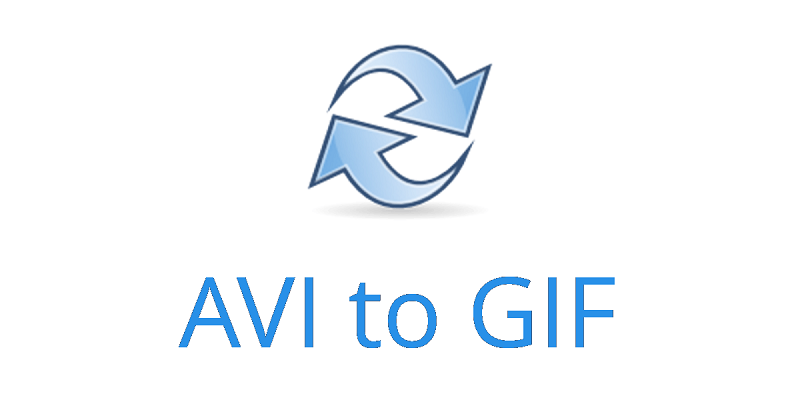
Spis treści: Część 1. AVI i GIF — przeglądCzęść 2. Jak przekonwertować AVI na GIF w trybie offline?Część 3. Jak przekonwertować AVI na GIF Online?Część 4. Wniosek
Część 1. AVI i GIF — przegląd
Zanim przejdziesz do sedna nauki konwertowania AVI na GIF, najpierw zapoznaj się z tymi dwoma plikami.
Co to jest AVI?
Ten format pliku filmowego firmy Microsoft. AVI to skrót od Audio Video Interleave. Ten format kontenera multimedialnego został wprowadzony przez firmę Microsoft w 1992 roku. Dane Audi i wideo w plikach AVI są zsynchronizowane zarówno dla odtwarzania dźwięku, jak i wideo.
jeśli używasz komputera Mac, możesz się zastanawiać, czy możesz na nim grać w AVI. Cóż, możesz tak długo, jak to przekonwertujesz. Czytaj dalej, ponieważ tutaj również dowiesz się, jak to zrobić.
Co to jest GIF?
GIF oznacza format wymiany grafiki. Oczywiście jest to powszechnie znane jako GIF. Ten konkretny format plików wykorzystuje kompresję bezstratną, co czyni je idealnymi do prostszych obrazów.
Gify to czyste i proste projekty. Różnią się one również, ponieważ można je animować, pokazując wiele obrazów w krótkim odstępie czasu. Zaletą GIF-ów jest to, że można je odtwarzać na dowolnym urządzeniu.
Część 2. Jak przekonwertować AVI na GIF w trybie offline?
Teraz, gdy wiesz już o plikach AVI i GIF, możesz z łatwością z nich korzystać nawet na komputerze Mac. Spójrz na poniższe opcje konwersji AVI na GIF na komputerze Mac.
Wskazówki: Jeśli masz pliki Mp4 i chcesz je przekształcić w gif, aby podzielić się ze znajomymi, możesz postępować zgodnie z tym przewodnikiem, aby dowiedzieć się jak przekonwertować plik MP4 na GIF.
Konwertuj AVI na GIF za pomocą konwertera wideo iMyMac
Konwerter wideo iMyMac to wszechstronne i potężne narzędzie. Możesz go użyć do przekonwertowania pliku AVI do odtwarzania na komputerze Mac. Jednocześnie możesz go użyć do bezpośredniej konwersji pliku AVI na plik GIF.
Dzięki temu będziesz mógł odtwarzać i oglądać wideo bezpośrednio w programie, jeśli chcesz bezpośrednio przekonwertować go na GIF.
Dzięki funkcjom edycji będziesz mógł edytować wideo MP4 pliki, jak chcesz, takie jak przycinanie lub przycinanie wideo. Jeśli chcesz, możesz również dodać inne efekty. Konwerter wideo iMyMac zawiera wiele narzędzi do edycji.
Zobacz, jak przekonwertować plik AVI na GIF na komputerze Mac.
- Pobierz konwerter wideo iMyMac
- Dodaj pliki AVI
- Wybierz Format pliku
- Edytuj wideo i konwertuj
Spójrz na bardziej szczegółowe kroki wymienione poniżej. Szczegółowe kroki pozwolą ci lepiej zrozumieć, jak korzystać z konwertera wideo iMyMac.
Krok 1. Pobierz konwerter wideo iMyMac
Kliknięcie tego linku aby uzyskać dostęp do konwertera wideo iMyMac. Aby pobrać program, zobaczysz dwie opcje. Możesz kliknąć opcję Pobierz za darmo lub Kup teraz. Wybierz kartę, która Ci odpowiada. Ponieważ witryna iMyMac jest bezpieczna, masz gwarancję, że Twoje dane osobowe są bezpieczne.To jest akapit
Krok 2. Dodaj pliki AVI
Jeśli chcesz najpierw przekonwertować swój plik AVI, aby grać na komputerze Mac, możesz to zrobić za pomocą iMyMac. Jeśli jednak chcesz bezpośrednio przekonwertować plik AVI na GIF, możesz po prostu dodać go do programu od razu.
Nie musisz konwertować go na plik do odtwarzania na komputerze Mac. Tak czy inaczej, musiałbyś dodać plik AVI do konwertera wideo iMyMac. Wystarczy kliknąć znak + w lewym górnym rogu ekranu
Krok 3. Wybierz format pliku
Po dodaniu pliku AVI przejdź do prawego górnego rogu i kliknij Konwertuj wszystkie zadania na. Poszukaj GIF z listy rozwijanej.

Krok 4. Edytuj wideo i konwertuj AVI na GIF
Możesz najpierw edytować dane wyjściowe, oglądając je na małym ekranie i dostosowując ustawienia obok ekranu. Możesz także przyciąć wideo, jeśli chcesz. Gdy skończysz, możesz kliknąć kartę Konwertuj wszystko.

Część 3. Jak przekonwertować AVI na GIF Online?
Zajrzyj do programu opartego na chmurze o nazwie Zamzar
Jeśli czujesz się komfortowo, korzystając z programów do konwersji plików online, rozważ Zamzar. Poniższe kroki pokażą Ci, jak możesz z niego korzystać.
- Połącz się z Internetem i wyszukaj Zamzar. Po prostu wpisz Zamzar za pomocą ulubionej przeglądarki. Następnie kliknij pierwszy wynik, który się pojawi.
- Aby dodać plik AVI, kliknij zieloną kartę z napisem Dodaj pliki. Masz również możliwość przeciągnięcia pliku na stronę internetową.
- Po dodaniu pliku AVI kliknij kartę Konwertuj na. To jest zakładka pośrodku. Kliknij na rozwijaną listę i wybierz GIF.
- Po dodaniu pliku AVI i wybraniu pliku GIF jako wyjścia możesz kliknąć trzecią kartę, która jest oznaczona Konwertuj teraz. Pamiętaj, że najpierw musisz zaakceptować ich warunki.
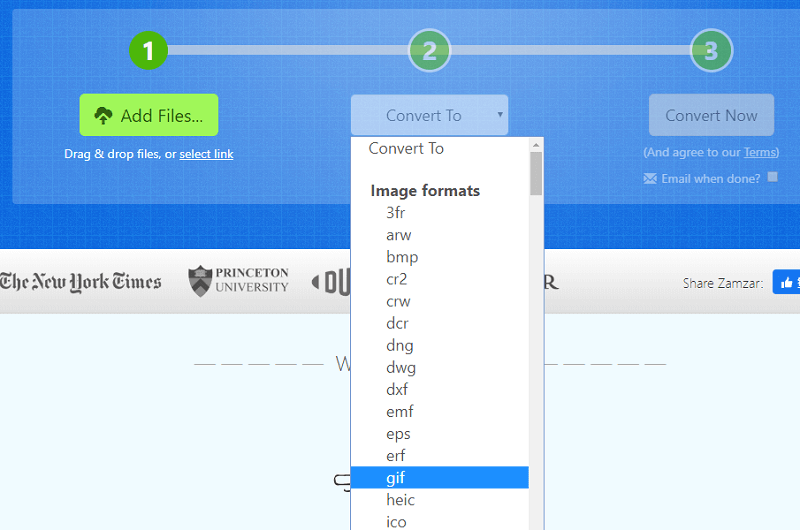
Rozważ użycie Giphy opartego na sieci
To kolejny program internetowy, niż możesz wziąć pod uwagę. Poniższe kroki pokażą Ci, jak możesz z niego korzystać.
- Wyszukaj Giphy i naciśnij Return na klawiaturze. Gdy dojdziesz do strony wyników, kliknij pierwszą.
- Dodaj swój plik AVI, klikając kartę Utwórz, a następnie kartę Przeglądaj. Ustaw czas trwania wyjścia.
- Kliknij kartę Utwórz GIF, aby przekonwertować plik AVI na plik GIF.
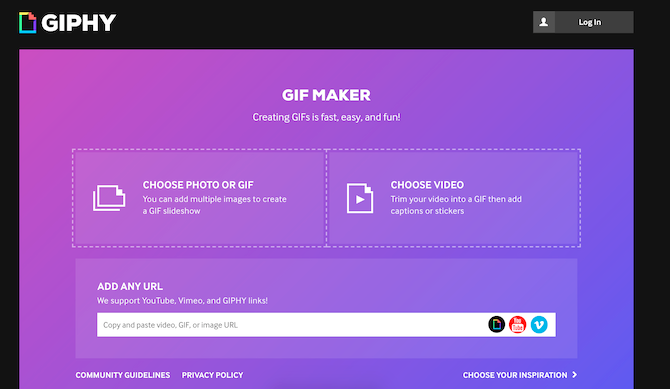
Część 4. Wniosek
Możesz teraz tworzyć GIF-y z plików AVI, nawet jeśli jesteś użytkownikiem Mac. Pamiętaj, że przez cały czas musisz być bezpieczny. Zachowaj więc ostrożność, korzystając z programu internetowego do konwersji filmów.
Gdy wyrazisz zgodę na ich warunki, nigdy nie będziesz wiedział, że mogą zrobić z Twoimi cyfrowymi utworami. Jesteś o wiele bezpieczniejszy, korzystając z Konwerter wideo iMyMac. Nawet jeśli używasz go za darmo, jesteś na bezpiecznej stronie internetowej.
Jak zwykle konwertujesz plik AVI na GIF? Zachęcamy do podzielenia się kilkoma wskazówkami z naszymi czytelnikami.



